Vollständiger Datenschutzeinstellungen-Leitfaden für Windows 11
Sprechen wir über Windows 11 und Datenschutz. Ich kenne die Bedenken—Microsoft sammelt Daten, Telemetrie ist überall, Windows spioniert Sie aus. Manches davon stimmt. Manches ist übertrieben.
Von Mike Torres
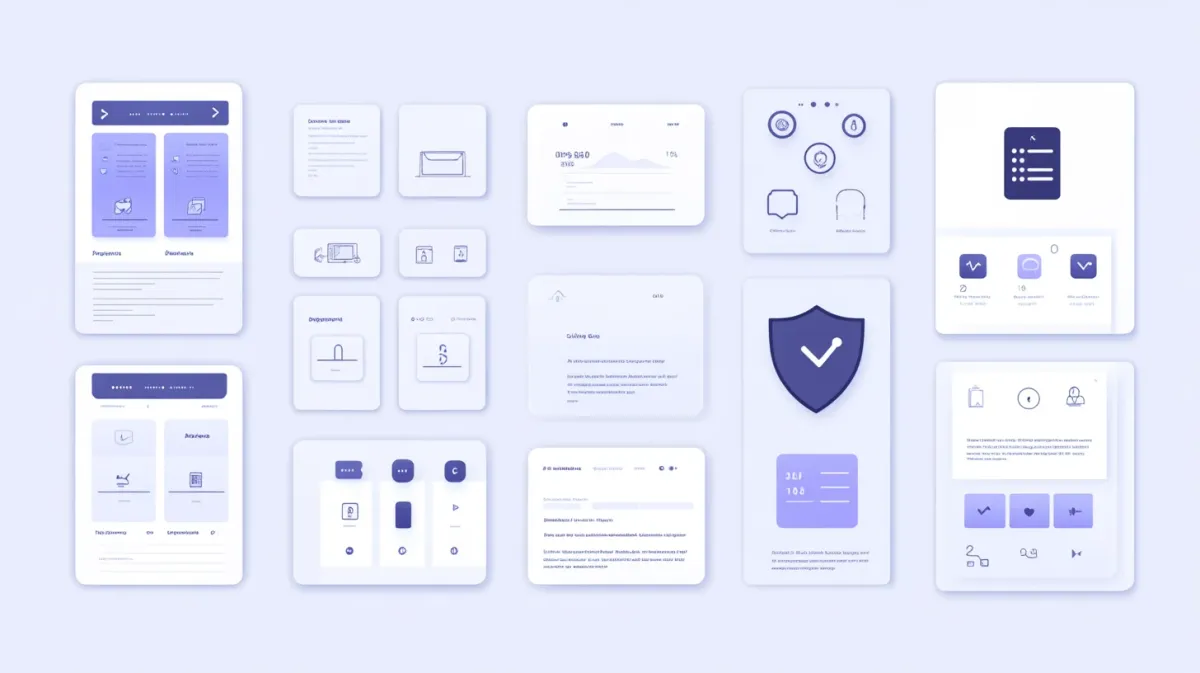
Einführung
Sprechen wir über Windows 11 und Datenschutz. Ich kenne die Bedenken—Microsoft sammelt Daten, Telemetrie ist überall, Windows spioniert Sie aus. Manches davon stimmt. Manches ist übertrieben.
Hier ist die Sache mit dem Datenschutz in Windows 11: Ja, Microsoft sammelt standardmäßig Daten. Diagnoseinformationen, App-Nutzungsmuster, Standortdaten, sogar Tippgewohnheiten, wenn Sie es zulassen. Aber hier ist, was die Datenschutz-Alarmisten Ihnen nicht sagen: Sie haben erhebliche Kontrolle darüber, was geteilt wird. Sie müssen nur wissen, wo Sie suchen müssen.
Ich arbeite seit über 10 Jahren in der Cybersicherheit, und ich gebe Ihnen meine ehrliche Einschätzung: Windows 11 kann für angemessenen Datenschutz konfiguriert werden, ohne die Funktionalität zu beeinträchtigen. Sie müssen nicht paranoid sein, aber Sie sollten informiert sein.
Dieser Leitfaden ist Teil unseres Windows Sicherheits- & Schutzleitfadens, der Datenschutzkontrollen, Malware-Abwehr und umfassende Sicherheitsstrategien abdeckt.
Was Sie in diesem Leitfaden lernen werden:
- Welche Daten Windows 11 tatsächlich sammelt (und warum)
- Wie Sie jede wichtige Datenschutzeinstellung in der Einstellungs-App konfigurieren
- Welche Einstellungen Sie deaktivieren sollten (und welche tatsächlich nützlich sind)
- Meine persönliche Datenschutzkonfiguration (ausgewogen aber schützend)
- Erweiterte Optionen für technisch versierte Benutzer
Zeitaufwand: Die anfängliche Datenschutzkonfiguration dauert etwa 30-45 Minuten, um sie gründlich abzuschließen. Sie müssen mehrere Einstellungsseiten überprüfen und durchdachte Entscheidungen über jede Datenschutzkategorie treffen.
Datenschutz bedeutet nicht, alles zu sperren—es bedeutet, informierte Entscheidungen darüber zu treffen, was Sie teilen. Lassen Sie mich Ihnen zeigen, wie Sie die Kontrolle über Ihre Windows 11-Datenschutzeinstellungen zurückgewinnen, ohne die Funktionen zu opfern, die Windows nützlich machen.
Windows 11 Datensammlung verstehen
Bevor wir mit dem Ändern von Einstellungen beginnen, lassen Sie uns verstehen, womit wir es zu tun haben. Microsoft sammelt mehrere Kategorien von Daten über Windows 11:
Diagnose- und Telemetriedaten umfassen grundlegende Geräteinformationen wie Ihre Windows-Version und Hardware-Spezifikationen, Absturzberichte wenn Anwendungen fehlschlagen, System-Leistungsmetriken und optionale Daten über App-Nutzungsmuster und Browserverlauf, wenn Sie Edge verwenden.
Personalisierungsdaten verfolgen Ihren Aktivitätsverlauf—eine chronologische Aufzeichnung geöffneter Apps, besuchter Websites und aufgerufener Dateien. Es unterstützt Funktionen wie Timeline (die die meisten Leute nicht nutzen) und synchronisiert Ihre Einstellungen über Geräte hinweg.
Werbedaten umfassen eine Werbe-ID, die Apps verwenden können, um Sie für personalisierte Werbung zu verfolgen, plus Informationen darüber, welche Apps Sie nutzen, um “relevante” Werbung zu schalten.
Cloud-Synchronisierungsdaten umfassen OneDrive-Dateispeicherung, Einstellungssynchronisierung über Ihre Geräte, Zwischenablage-Synchronisierung und Spracheinstellungen.
Warum Microsoft diese Daten sammelt
Schauen Sie, ich glaube nicht, dass Microsoft böswillig ist, aber ich glaube daran, nur das Notwendige zu teilen. Hier ist die Realität:
Legitime Verwendungen existieren. Absturzberichte helfen Microsoft, Fehler zu identifizieren und zu beheben, die die Stabilität beeinträchtigen. Tippdaten verbessern Vorhersagetext und Autokorrektur. Sicherheitsbedrohungserkennung basiert auf der Analyse von Mustern über Millionen von Geräten. Einige Datensammlung macht Windows wirklich besser.
Datenschutzbedenken sind berechtigt. Diese Daten befinden sich auf Microsofts Servern. Obwohl sie behaupten, vieles davon zu anonymisieren, vertrauen Sie ihnen Ihre Nutzungsmuster, Surfgewohnheiten und Aktivitätsverlauf an. Sie haben die Verschlüsselungsschlüssel zu Ihren OneDrive-Daten. Es gibt Potenzial für Werbenutzung und begrenzte (aber existierende) Datenweitergabe an Dritte.
Meine Philosophie: Teilen Sie nur, was Funktionen nutzt, die Sie tatsächlich verwenden. Deaktivieren Sie alles andere. Das ist der Ansatz, den wir in diesem Leitfaden verfolgen werden.
Wesentliche Datenschutzeinstellungen (Allgemein)
Beginnen wir mit den wichtigsten Datenschutzkonfigurationen. Diese Einstellungen allein werden die Datensammlung erheblich reduzieren.
Diagnosedaten-Einstellungen
Dies ist Ihre erste und wichtigste Station.
Benötigen Sie eine automatisierte Lösung?
Sparen Sie Zeit mit professioneller PC-Optimierungssoftware, der Tausende von Nutzern vertrauen.
Top bewertete Tools ansehen